Tabla de Contenidos
Cómo conectarme a una máquina con clave pública
1.- Genero un par de claves (privada y pública).
Linux
De usar Linux, probablemente ya tenés tu par de claves en tu directorio "home" . En ese caso, tu clave pública es el archivo ~/.ssh/id_rsa.pub . Ésa es la clave que podés compartir para que te den acceso. Cuidado: Es el archivo .pub , no el otro, que es tu clave privada ). De no encontrar esos archivos, para crearlos sólo debés ejecutar:
ssh-keygen
El archivo de clave pública entonces se genera como ~/.ssh/id_*.pub
Windows
Si usás Windows 10, seguí por favor este tutorial para usar ssh en Windows:
How to Enable and Use Windows 10’s New Built-in SSH Commands
Luego de seguir esos pasos, ejecutá: ssh-keygen.
Eso va a generar un par de claves nuevas en C:\Users\WINUSER/.ssh/
Tu clave pública es C:\Users\WINUSER/.ssh/id_rsa.pub , y la podés compartir con otros.
2.- Sumo la clave pública al servidor
Si tengo acceso vía password al servidor pero no con clave pública todavía:
Sumo el contenido de la clave pública, al servidor al final del archivo ~/.ssh/authorized_keys. En máquinas linux, si puedo logearme con password ya, el comando ssh-copy-id lo hace de un modo más simple, para nosotros:
- sumarclave.sh
ssh-copy-id -i archivodelaclavepublica.pub usuario@servidor
3.- Me conecto usando la clave privada
Me conecto usando la clave privada para autenticarme (sin password)
Windows
Por ejemplo, con FileZilla (el ejemplo es para que el usuario andres se conecte a login.df.uba.ar):
Linux
ssh miusuario@maquina
Haciendo eso, no vas a necesitar usar contraseña para logearte, siempre que mantengas los archivos de las claves pública y privada en el mismo directorio donde estaban. Esos archivos son importantes y no reemplazables - debes resguardarlos para no perder acceso